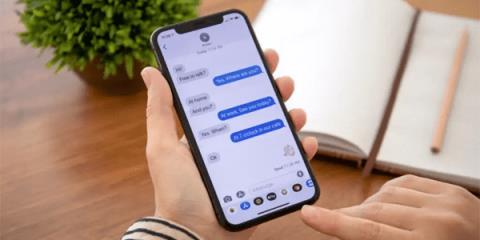De ce mulți oameni nu mai folosesc iMessage ca aplicație principală de mesagerie

iMessage a fost mult timp o aplicație de mesagerie preferată, dar limitările sale au început să depășească beneficiile sale.
Dacă utilizați în mod regulat iMessage, datele precum mesajele text, înregistrările vocale, fotografiile, videoclipurile, GIF-urile și multe alte atașamente sunt stocate pe dispozitiv. În timp, iMessage devine aplicația care îți ocupă cel mai mult spațiu de stocare. Așa că vă vom îndruma cum să împiedicați memoria să fie plină atunci când utilizați iMessage.
Cum să eliberați spațiul de stocare iMessage pe iPhone și iPad
Pasul 1: Ștergeți atașamentele iMessage
Pentru a verifica cât spațiu ocupă iMessage pe iPhone, vizitați:
Setări > General > Stocare iPhone > Mesaje .
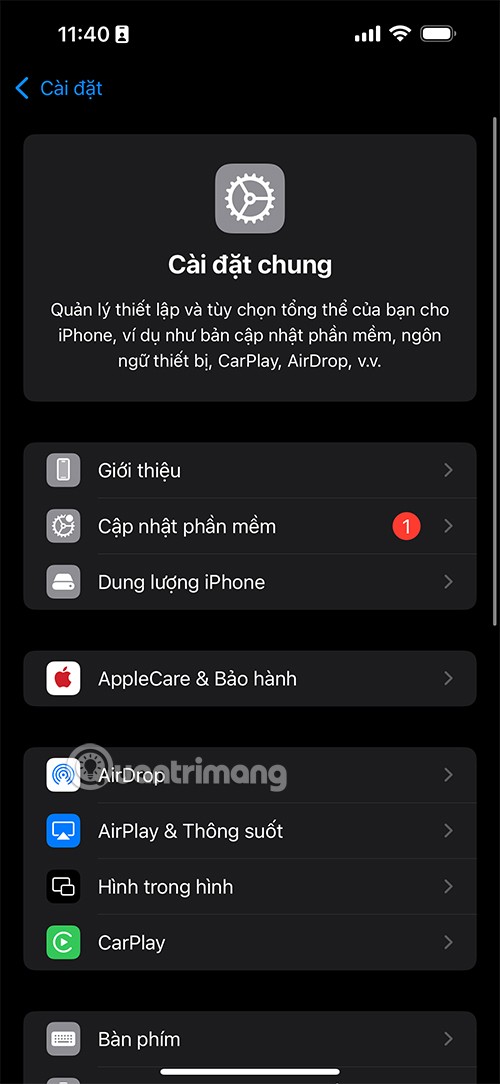
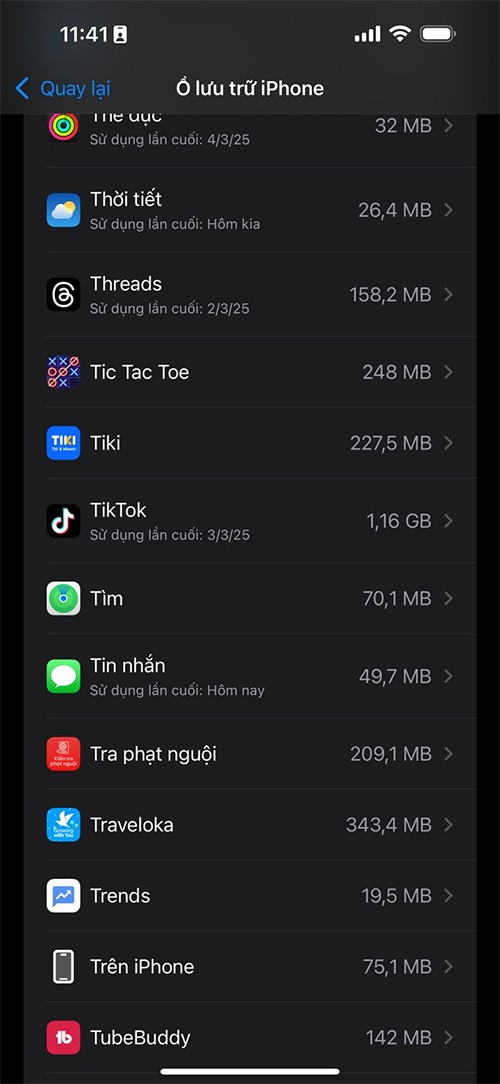
Dacă nu ați șters atașamentele inutile de ceva timp, este posibil să găsiți zeci de gigaocteți (GB) de date iMessage ocupând spațiu de stocare. Sub secțiunea Document de mesaje sunt doar câteva zeci de MB.
Dacă sunteți gata să ștergeți întreaga conversație, faceți următoarele:
Acesta este cel mai rapid mod de a elibera spațiu, dar vă poate scoate din chat-urile de grup iMessage. Dacă utilizați această metodă, poate fi necesar să cereți celeilalte persoane să vă invite înapoi în grup.
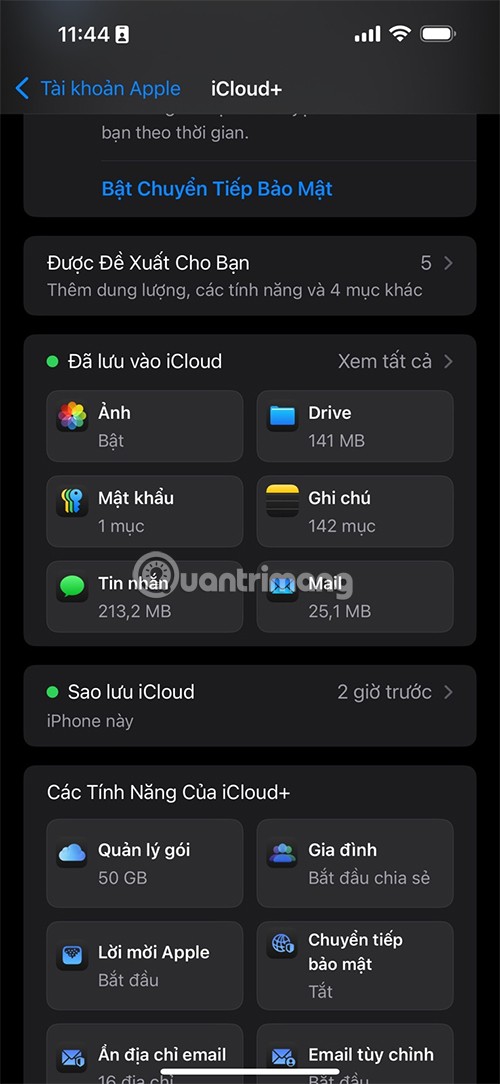
Ștergeți atașamentele după tip
Pentru a șterge atașamentele mai selectiv, accesați:
Setări > General > Stocare iPhone > Mesaje .
Aici puteți vedea fiecare tip de atașament precum:
Atingeți fiecare articol, apoi atingeți Editați, selectați fișierele de care nu aveți nevoie și ștergeți-le folosind pictograma coș de gunoi.
Cum să opriți iMessage să ocupe spațiul de stocare iPhone
Dacă îl lăsați nebifat, iMessage poate continua să acumuleze date nedorite. Luați câteva măsuri de precauție:
Ștergeți automat mesajele vechi
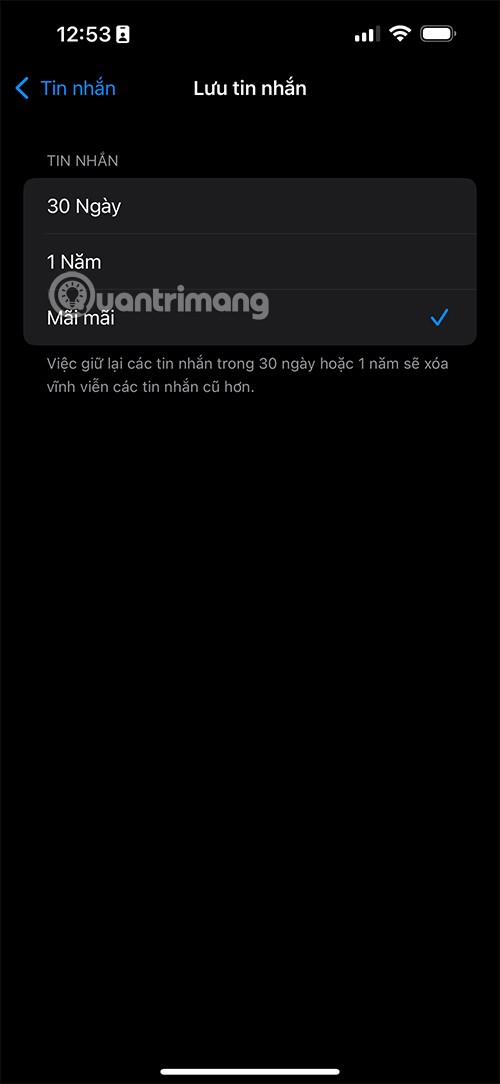
Accesați Setări > Mesaje, apoi accesați Istoricul mesajelor și atingeți Salvați mesajele. Aici puteți schimba de la Forever la 30 de zile sau 1 an. Aceasta va șterge automat mesajele și atașamentele mai vechi decât perioada de timp pe care o selectați.
Pentru mesajele vocale, în aceeași pagină de setări, atingeți Expire și selectați După 2 minute pentru a șterge automat înregistrările vocale inutile.
Reduceți calitatea imaginii trimise prin iMessage
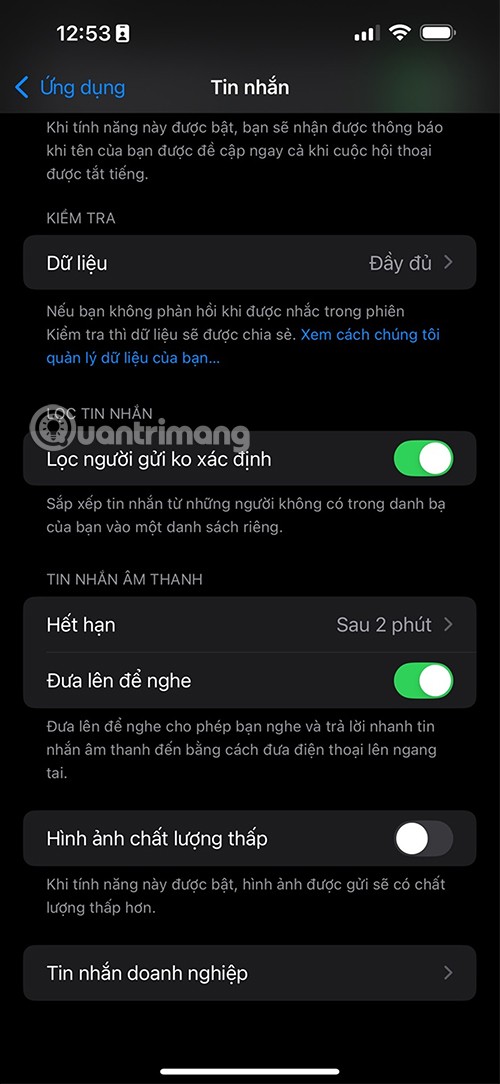
Derulați în jos până în partea de jos a paginii Setări mesaje și activați Modul foto de calitate scăzută. Această opțiune reduce dimensiunea fotografiilor pe care le trimiteți și le primiți prin iMessage. Cu toate acestea, imaginea poate fi neclară și dificil de citit dacă este o captură de ecran care conține text.
Dezactivați redirecționarea SMS-urilor între dispozitivele Apple
Dacă nu doriți ca mesajele SMS să apară automat pe toate dispozitivele Apple, accesați:
Setări > Mesaje > Redirecționare SMS , apoi dezactivați redirecționarea mesajelor către dispozitive inutile. Notă: Această metodă nu afectează mesajele iMessage.
Cum să reduceți stocarea iMessage pe iCloud
Stocarea iCloud este, de asemenea, o problemă importantă. Dacă descoperiți că iMessage ocupă prea mult spațiu iCloud, faceți următoarele:
Dezactivați sincronizarea iMessage cu iCloud
Pe iPhone sau iPad, accesați Setări > [Numele dvs.] > iCloud.
Atinge Mesaje, apoi dezactivează „Folosește pe acest iPhone”.
Notă: Aceasta va elimina mesajele din iCloud și va opri sincronizarea mesajelor între dispozitivele Apple.
iMessage a fost mult timp o aplicație de mesagerie preferată, dar limitările sale au început să depășească beneficiile sale.
iMessage este un serviciu de mesagerie instantanee foarte sigur, rapid și de încredere de la Apple, dar poți folosi această aplicație doar pe dispozitivele Apple. Acest lucru este destul de limitat, mai ales pentru cei dintre voi care folosesc computere Windows, dar cu următoarele metode puteți experimenta complet iMessage pe Windows.
Aflați de ce iMessage este trimis ca mesaj text și ce înseamnă asta pentru utilizatorii Apple.
Telefonul tău Samsung Galaxy scump nu trebuie să arate exact ca orice alt telefon de pe piață. Cu câteva modificări, îl poți face mai personal, mai elegant și mai unic.
După ce s-au plictisit de iOS, au trecut în sfârșit la telefoanele Samsung și nu regretă nicio decizie.
Interfața web a contului Apple din browser îți permite să vizualizezi informațiile personale, să modifici setările, să gestionezi abonamentele și multe altele. Dar uneori nu te poți conecta din diverse motive.
Schimbarea DNS pe iPhone sau schimbarea DNS pe Android te va ajuta să menții o conexiune stabilă, să crești viteza conexiunii la rețea și să accesezi site-urile web blocate.
Când aplicația Găsire devine inexactă sau nesigură, aplică câteva modificări pentru a o face mai precisă atunci când este cea mai mare nevoie.
Mulți oameni nu s-au așteptat niciodată ca cea mai slabă cameră de pe telefonul lor să devină o armă secretă pentru fotografia creativă.
Comunicarea în câmp apropiat (NFC) este o tehnologie wireless care permite dispozitivelor să facă schimb de date atunci când se află în imediata apropiere unul de celălalt, de obicei la câțiva centimetri.
Apple a introdus Adaptive Power, care funcționează alături de Modul de consum redus. Ambele prelungesc durata de viață a bateriei iPhone-ului, dar funcționează în moduri foarte diferite.
Cu aplicații cu clic automat. Nu va trebui să faci prea multe atunci când te joci, folosești aplicații sau sarcini disponibile pe dispozitiv.
În funcție de nevoile tale, probabil vei primi un set de funcții exclusive Pixel care rulează pe dispozitivul tău Android existent.
Soluția nu implică neapărat ștergerea fotografiilor sau aplicațiilor preferate; One UI include câteva opțiuni care facilitează recuperarea spațiului.
Cei mai mulți dintre noi tratăm portul de încărcare al smartphone-ului ca și cum singura sa funcție ar fi să mențină bateria în funcțiune. Dar acel mic port este mult mai puternic decât își dă seama.
Dacă te-ai săturat de sfaturi generice care nu funcționează niciodată, iată câteva care ți-au transformat în liniște modul în care faci fotografii.
Dacă ești în căutarea unui smartphone nou, primul lucru la care te vei uita în mod firesc este fișa cu specificațiile tehnice. Este plină de indicii despre performanță, durata de viață a bateriei și calitatea afișajului.
Când instalați o aplicație pe iPhone dintr-o altă sursă, va trebui să confirmați manual că aplicația este de încredere. Apoi, aplicația va fi instalată pe iPhone pentru utilizare.